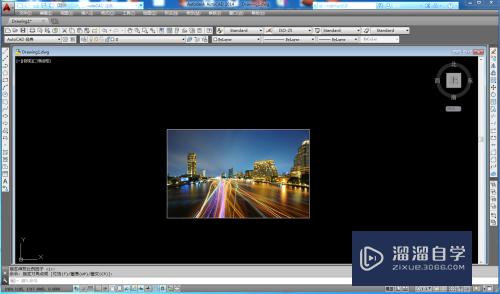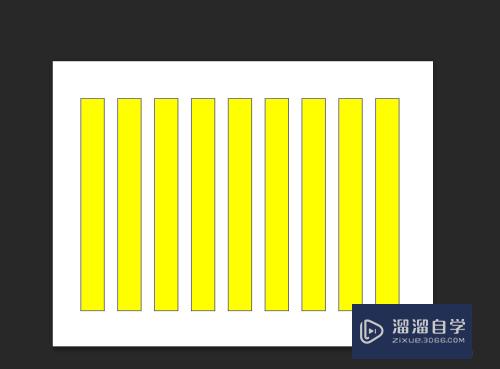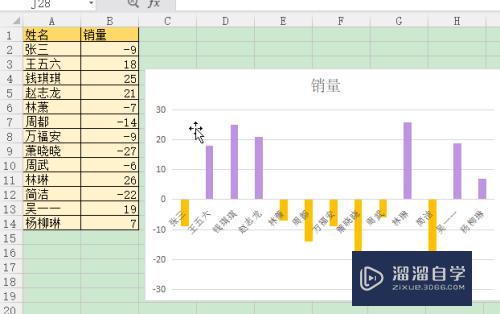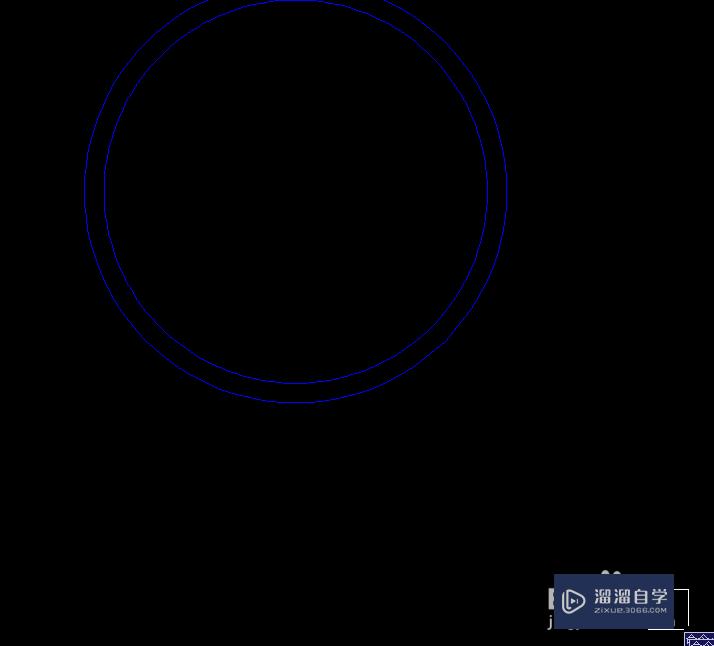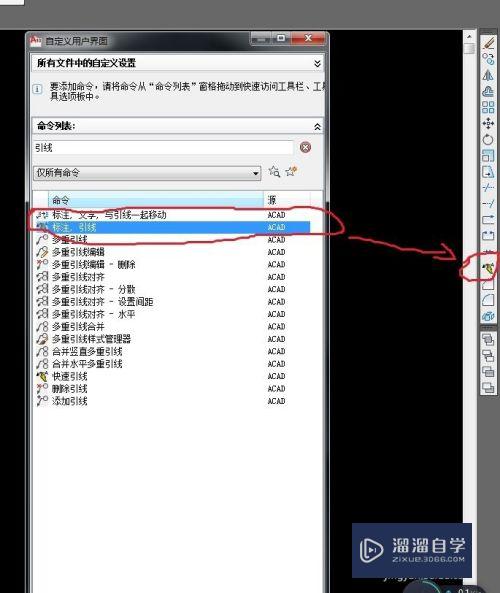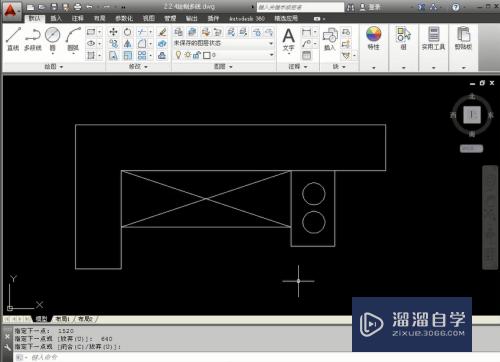批量CAD转换为PDF文件教程(批量cad转换pdf格式如何操作)优质
我们在日常工作中。经常会遇到需要转换文件格式的情况。相信大家也大家遇到好多CAD文件需要转换成PDF格式比较方便。但是却不知道方法。那么可以参考参考下面的批量CAD转换为PDF文件教程。
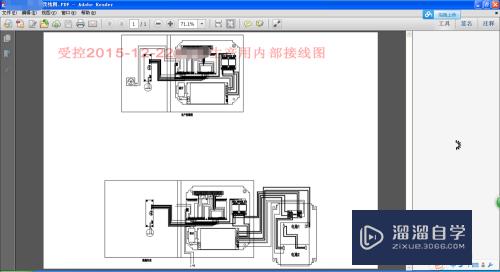
工具/软件
硬件型号:小新Air14
系统版本:Windows7
所需软件:CAD 2016
方法/步骤
第1步
下载并安装Acme CAD Converter 软件。网上有很多资源。
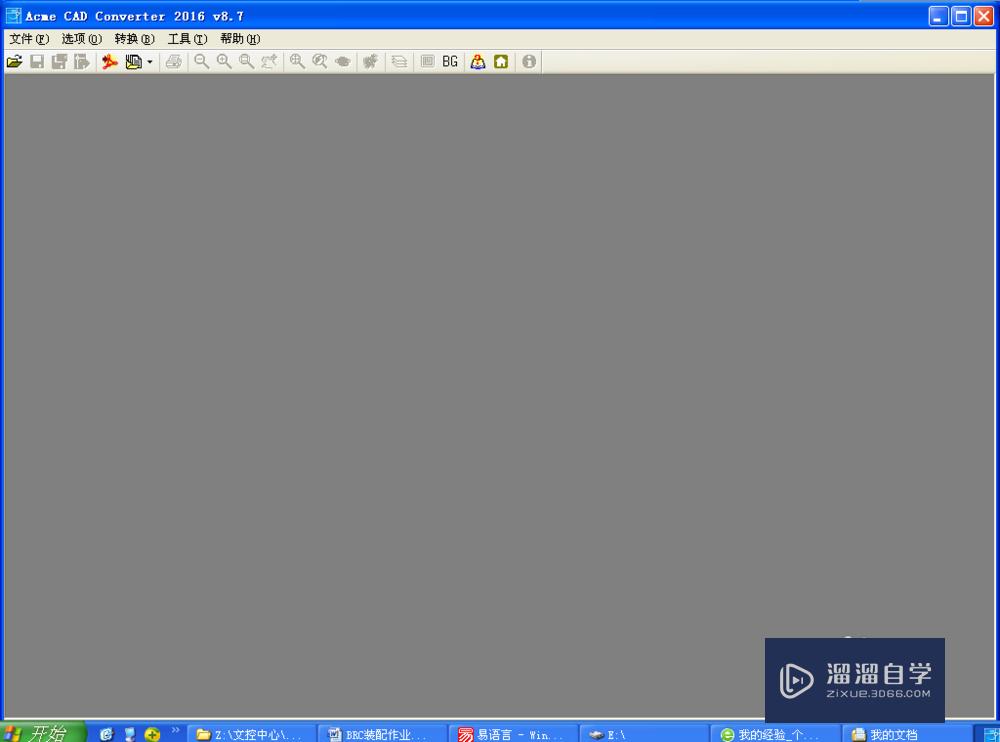
第2步
选项-设置水印
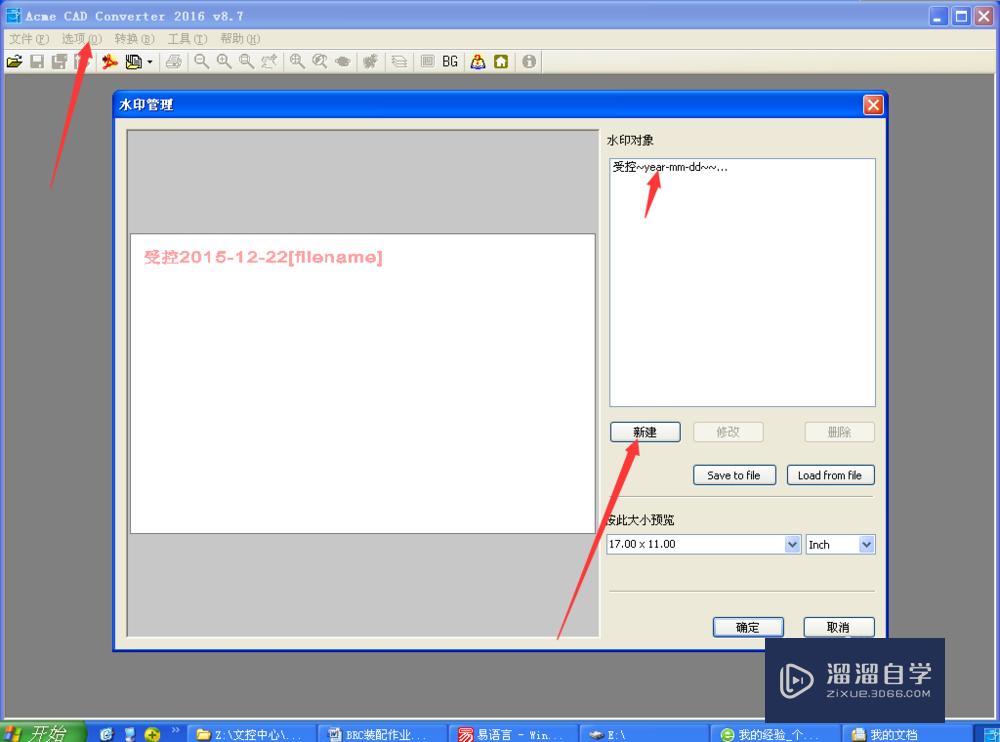
第3步
插入时间。文件名等
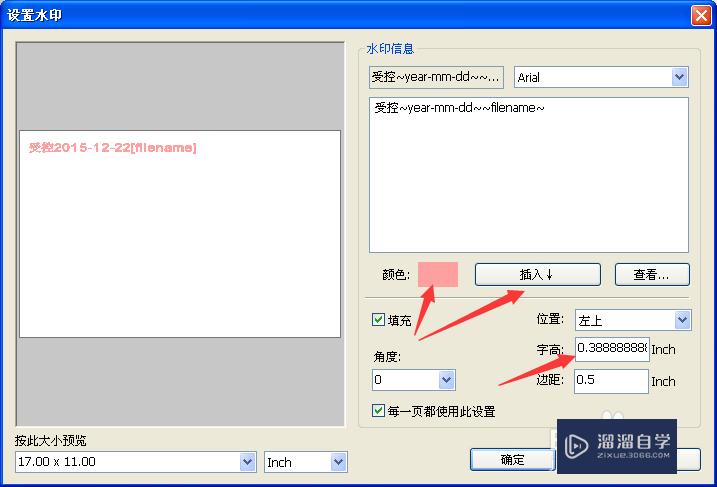
第4步
点击-转换-DWG/DXF----PDF。
设置水印等设置项目
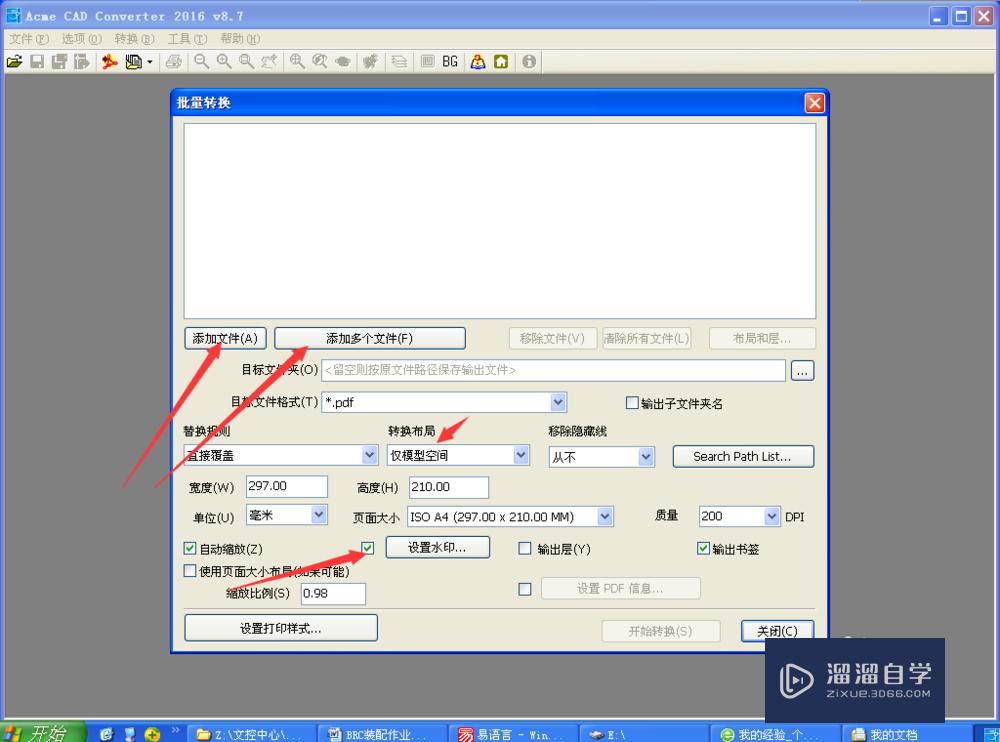
第5步
添加一个文件或者一个文件夹
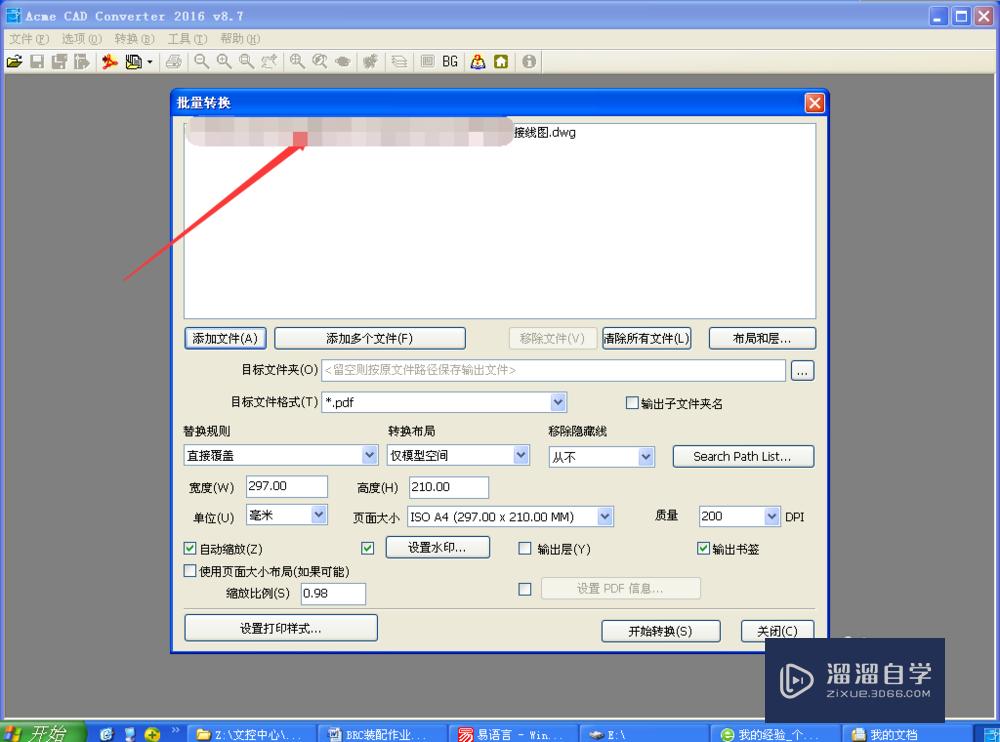
第6步
开始转化。很快就完成。看到成功就可以了。
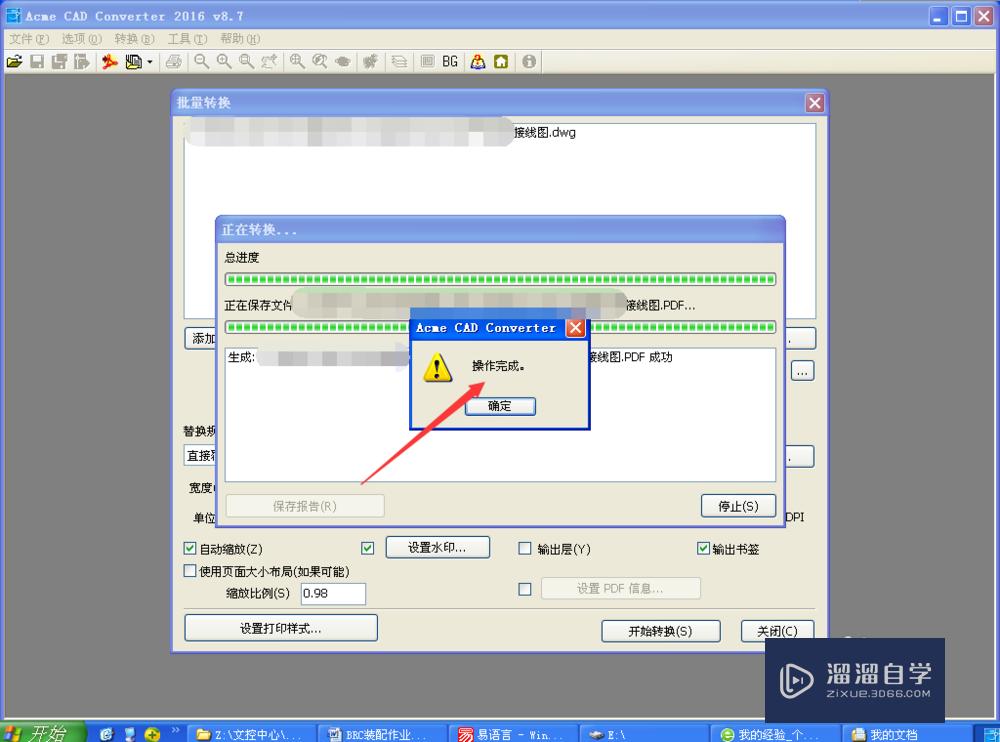
以上关于“批量CAD转换为PDF文件教程(批量cad转换pdf格式如何操作)”的内容小渲今天就介绍到这里。希望这篇文章能够帮助到小伙伴们解决问题。如果觉得教程不详细的话。可以在本站搜索相关的教程学习哦!
更多精选教程文章推荐
以上是由资深渲染大师 小渲 整理编辑的,如果觉得对你有帮助,可以收藏或分享给身边的人
本文标题:批量CAD转换为PDF文件教程(批量cad转换pdf格式如何操作)
本文地址:http://www.hszkedu.com/58607.html ,转载请注明来源:云渲染教程网
友情提示:本站内容均为网友发布,并不代表本站立场,如果本站的信息无意侵犯了您的版权,请联系我们及时处理,分享目的仅供大家学习与参考,不代表云渲染农场的立场!
本文地址:http://www.hszkedu.com/58607.html ,转载请注明来源:云渲染教程网
友情提示:本站内容均为网友发布,并不代表本站立场,如果本站的信息无意侵犯了您的版权,请联系我们及时处理,分享目的仅供大家学习与参考,不代表云渲染农场的立场!